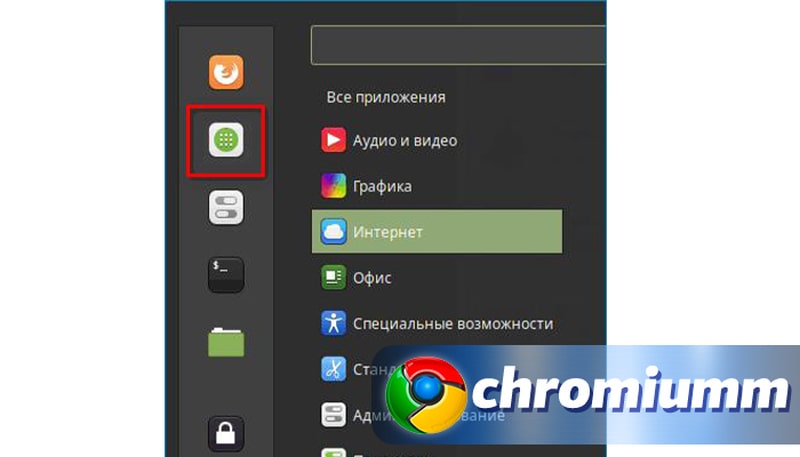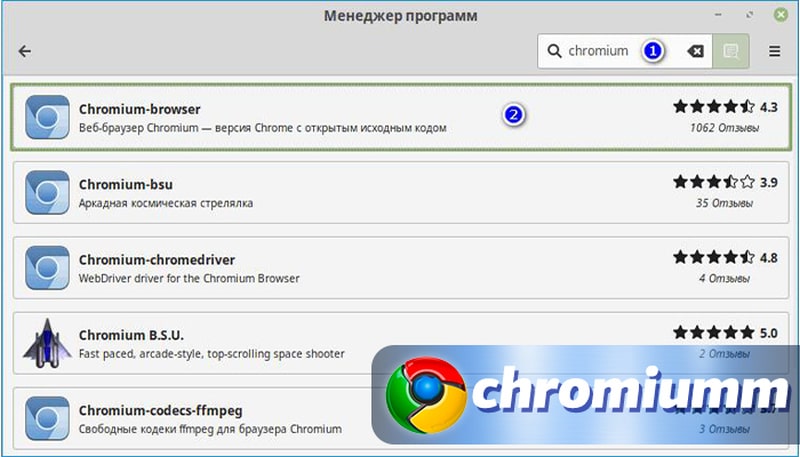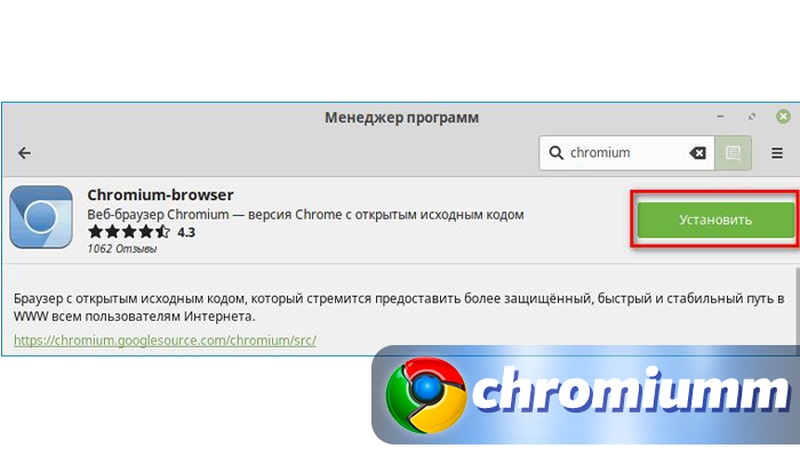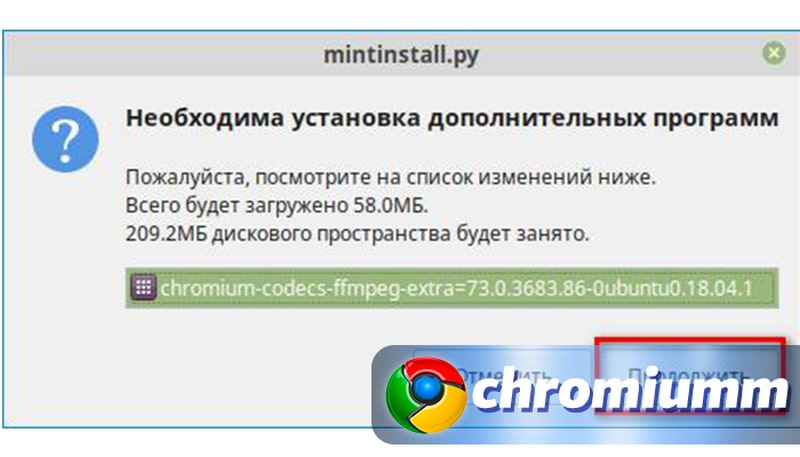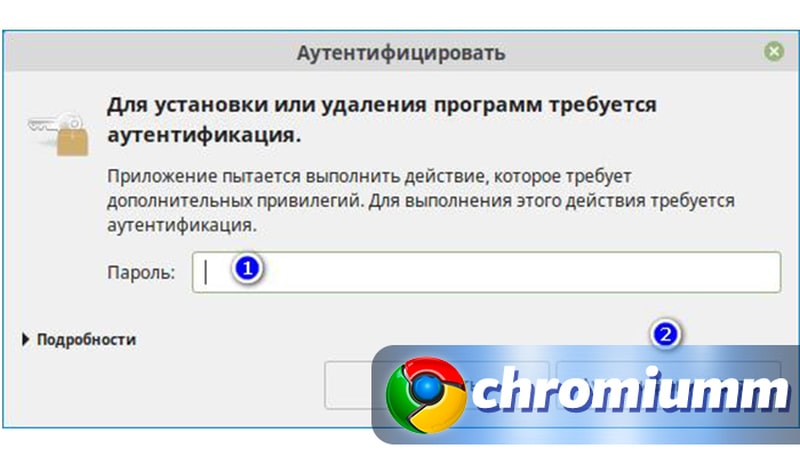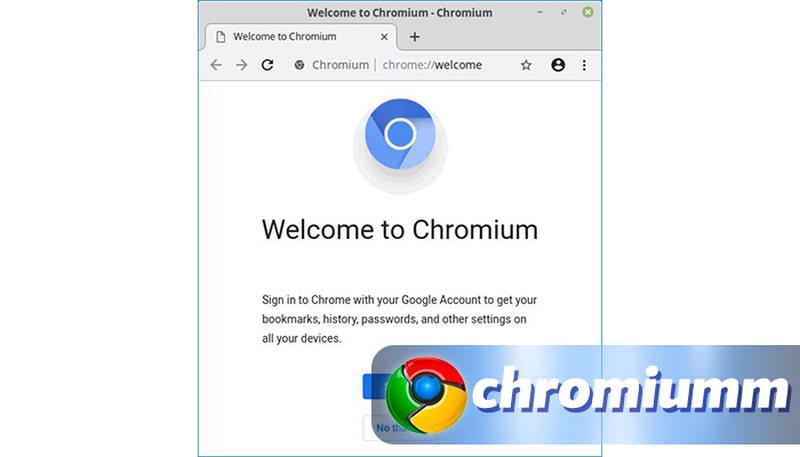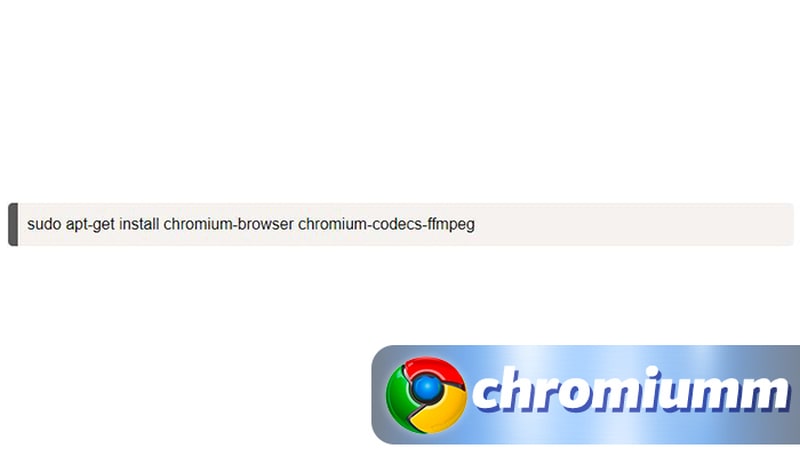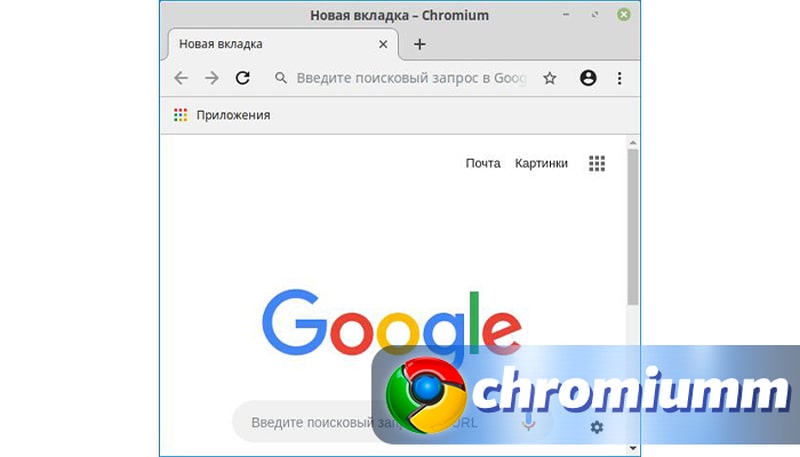Русификация Chromium в Linux Mint
После инсталляции браузер Chromium работает на английском, для перевода его интерфейса нужно устанавливать дополнительный пакет. Разберем, как установить и как русифицировать Chromium в Linux Mint. Для иллюстрации рассмотрим эти процессы в Mint 19.1 c оболочкой Cinnamon.
Установка
Наиболее простой способ инсталляции Хромиум – с помощью Менеджера программ. Для этого:
- Переходим Меню – Менеджер программ.
- В строке поиска набираем Chromium (1).
- В появившемся списке находим Chromium-browser (2), кликаем на него.
- В следующем окне нажимаем «Установить».
- Система запросит установку дополнительных компонентов, необходимых для работы браузера. Следует нажать «Продолжить».
- Система запросит пароль суперпользователя для продолжения. Нужно ввести его (1) и нажать «Аутентифицировать» (2).
- По завершении инсталляции можно открыть браузер, нажав на кнопку «Запустить» или кликнуть по ярлыку в списке программ.
Русификация
В Хромиуме есть только английский, чтобы изменить язык интерфейса на любой другой, нужно установить пакет интернационализации. После этого Хромиум будет работать на языке системы. Для русификации:
- Открываем терминал и обновляем список пакетов
sudo apt update - Устанавливаем пакет интернационализации:
sudo apt install chromium-browser-l10n - Открываем/перезапускаем Хромиум на русском.
На этом установка и русификация обозревателя закончена.
Чем Хромиум отличается от Хрома
В отличие от Chrome, Chromium имеет открытый исходный код и обладает практически всеми функциями своего более известного собрата. Хотя они очень похожи внешне, Хромиум не поставляется с видеокодеками и многими другими компонентами, но его возможности легко расширить для удобной работы. В целом, он никогда не сможет быть альтернативой Хрому.
Заключение
Русификация Chromium в Linux Mint не вызовет сложностей у пользователя, владеющего элементарными навыками работы с терминалом. Для перевода обозревателя нужно установить всего одну программу-русификатор.
Русификация Сhromium в Ubuntu (Linux Mint)
Chromium – удобная модификация браузера Chrome для операционной системы Ubuntu. Однако она имеет один существенный недостаток – у нее нет русской версии. Любопытные пользователи конечно же нашли способ перевести основной функционал приложения, так появилась русификация chromium в Ubuntu (Linux Mint).
Установка Chromium в Ubuntu
Проще всего инсталлировать Хромиум при помощи классификатора программ. Для этого:
- Откройте меню и перейдите в программный проводник.
- В поисковой строке напишите название утилиты.
- В списке результатов поиска ищем Chromium-browser и выбираем его.
- Затем нажмите «Установить».
- Появится окно системного запроса на загрузку дополнительных программ. Нажмите кнопку «Продолжить».
- Теперь на экране появится запрос на данные суперпользователя. Введите пароль и нажмите кнопку аутентификации.
- Браузер будет установлен на ваш ПК. Его можно запустить из командной строки или кликнув на иконку на рабочем столе.
Опытные пользователи рекомендуют использовать не стандартную версию приложения, а тестовый вариант Chromium, к которому ежедневно выпускается обновление. Быстро загрузить и установить его на свой ПК вы можете при помощи следующего кода:
Введите его в командную строку и нажмите кнопку ввода. Браузер автоматически установится на ваш ПК.
Русификация
Интерфейс Хромиума выпускается в английском варианте. Поэтому, чтобы перевести команды на английский, придется применить Русификацию Chromium. Для этого:
- Откройте терминал команд и обновите список инсталляционных пакетов при помощи запроса:
sudo apt update - Загрузите дополнительный пакет:
sudo apt install chromium-browser-l10n - Запустите Хромиум – теперь он будет отображаться на том же языке, что и интерфейс операционной системы
Главные отличия Хромиума от Хрома
Chromium можно назвать более расширенным вариантом стандартного Chrome. Разработчики приложения дают возможность посмотреть исходный код, при этом функционально практически ничем не отличается от своего собрата. Программы имеют идентичный интерфейс, но Хромиум имеет несколько ограниченный набор компонентов и расширений. Все расширения и дополнительные опции устанавливаются дополнительно.
Заключение
Процесс русификации Chromium в Linux Mint относительно прост, с ним может справиться любой пользователь, имеющий элементарные навыки работы с данной операционной системой. Это лишний раз подтверждает удобство использования Линукса для быстрого редактирования системных компонентов.
Как установить chromium-browser в Ubuntu
Установка:
Для установки chromium-browser в Ubuntu / Linux Mint, введите в Терминал :
Подробная информация о пакете:
Хром веб-браузер, версия с открытым исходным кодом Chrome
Зависимости:
Система управления пакетами Debian
GNU Bourne Again SHell
Дополнительные кодеки ffmpeg для браузера Chromium
Бесплатные кодеки ffmpeg для браузера Chromium
Библиотека GNU C: общие библиотеки
Общая система печати UNIX ™ — базовая библиотека
Простая межпроцессная система обмена сообщениями (библиотека)
XML-библиотека синтаксического анализа C — библиотека времени выполнения
Библиотека поддержки GCC
Библиотека GDK Pixbuf
Библиотека GLib подпрограмм C
Библиотека графического интерфейса пользователя GTK+
NetStime Portable Runtime Library
Библиотеки службы сетевой безопасности
Макет и предоставление интернационализированного текста
Макет и предоставление интернационализированного текста
X11 клиентская библиотека
Библиотека интерфейса Xlib/XCB
Библиотека композитных расширений X11
Библиотека управления курсором X
Библиотека расширения X11 для поврежденных областей
X11 разная библиотека расширений
Расширенная библиотека расширений X11
Библиотека расширения ввода X11
Библиотека расширения X11 RandR
X Rendering Extension клиентская библиотека
Как установить Chromium на Ubuntu 18.04 и Linux Mint
Как установить веб-браузер Chromium в системе Ubuntu? Проще всего сделать это с помощью командной строки, или установить его из магазина Ubuntu Software.
Dmitry Tishkin
Read more posts by this author.
Dmitry Tishkin
Как установить Chromium в системе Ubuntu 18.04 LTS и выше? Проще всего сделать это с помощью командной строки, или установить его из магазина Ubuntu Software.
Просто выполните команду sudo apt-get install chromium-browser в окне терминала, чтобы установить Chromium в Ubuntu, Linux Mint и других подобных дистрибутивах Linux.
Chromium — это бесплатный проект с открытым исходным кодом, разработанный (главным образом) компанией Google, который служит основой для браузера Google Chrome.
Различия между Chromium и Chrome незначительны, поскольку в Chromium отсутствуют некоторые фирменные дополнения, которые поставляются вместе с его фирменным братом.
Chromium также используется в качестве основы для нескольких других ведущих веб-браузеров, включая Vivaldi, Opera и (совсем недавно) Microsoft Edge.
Да, и если вам интересно, работают ли расширения Chrome в Chromium, ответ — да. Вы также можете использовать Google Sync, чтобы контролировать свои пароли, закладки и настройки между Chrome и Chromium.
Установка Chromium на Ubuntu и Linux Mint
Вы можете установить Chromium в Linux различными способами, в том числе вручную собрать его из исходников, если загрузите Chromium Linux в виде исходных кодов.
Однако НАМНОГО проще установить браузер в Linux с помощью пакета из репозитория, который мы сейчас рассмотрим.
Установка Chromium (GUI Way)
Пользователи Ubuntu, а также пользователи дистрибутивов на основе Ubuntu, таких как Linux Mint, Zorin OS и Peppermint, найдут установку Chromium в Ubuntu относительно простой, поскольку она доступна непосредственно в репозиториях.
Итак, чтобы установить Chromium на Ubuntu 18.04 LTS и выше, просто откройте утилиту Ubuntu Software и найдите «Chromium». Нажмите на список приложений, затем кнопку установки.
Установка Chromium (CLI Way)
Вы также можете установить пакет chromium-browser с помощью терминала, так как браузер доступен непосредственно из репозиториев Ubuntu (которые также используются в Linux Mint и др.).
Просто откройте новое окно терминала ( ctrl + alt + t ) и выполните эту команду, не забывая вводить пароль пользователя при появлении запроса:
Подождите, пока пакет загрузится, распакуется и установится.
Заключение
Какой бы способ вы ни выбрали для установки веб-браузера Chromium, последний шаг будет одним и тем же: запустите браузер с помощью предпочитаемого вами средства запуска приложений и начните его использовать!